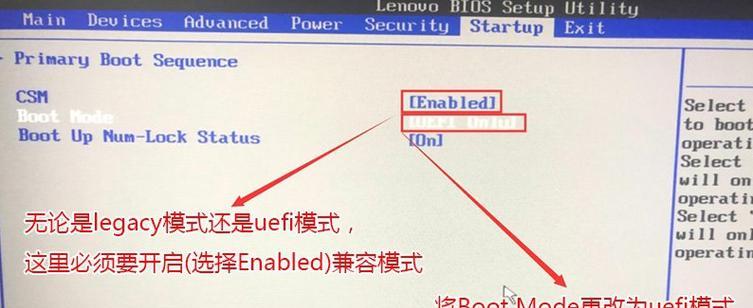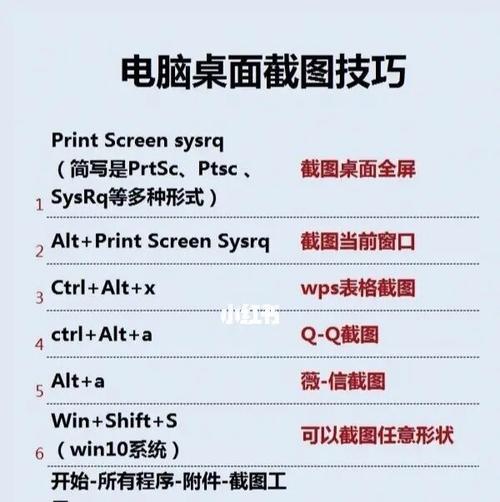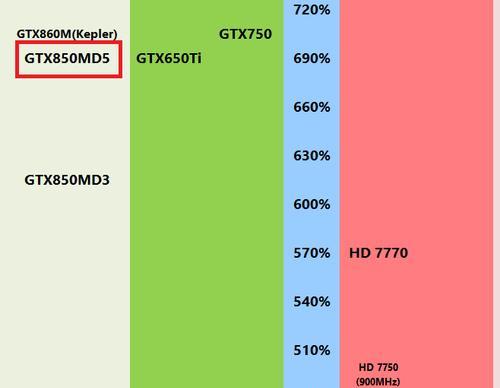随着移动设备的普及,我们越来越多地需要将电脑上的文件传输到手机上进行查看、编辑或分享。然而,传统的传输方法往往繁琐耗时,给我们带来了不便。本文将介绍一些便捷的方法,让您可以轻松地将电脑上的文件传输至手机。
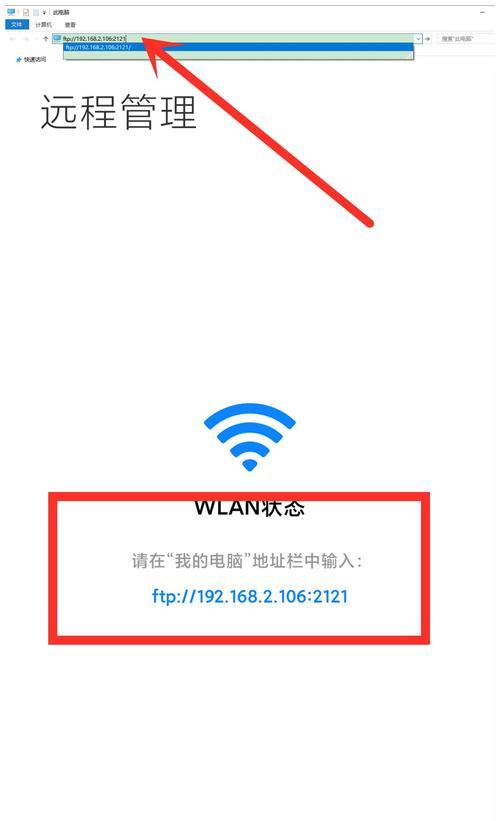
一、通过数据线连接实现快速传输
通过连接电脑和手机的数据线,可以直接将文件从电脑传输到手机。将手机连接到电脑上,并将手机设置为媒体设备模式。在电脑上打开文件管理器,找到要传输的文件,将其复制到手机中指定的目录下即可。
二、利用云存储服务实现实时同步
许多云存储服务如GoogleDrive、Dropbox等都提供了电脑和手机之间的同步功能。只需在电脑上安装相应的软件或插件,登录账户并选择要同步的文件夹,即可实现电脑和手机文件的实时同步。这样无论在电脑上还是手机上修改文件,都会被同步到另一端。
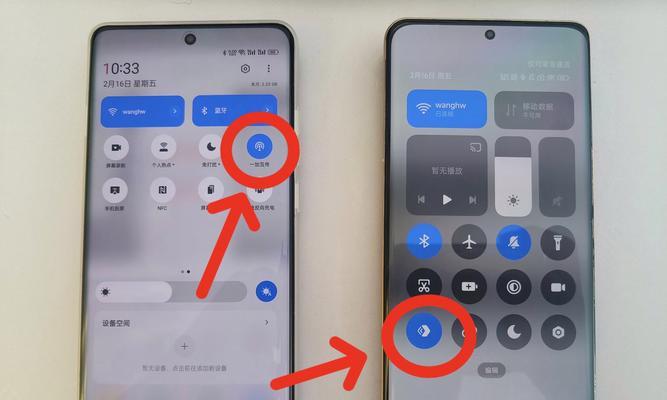
三、使用文件传输应用进行快速传输
市面上有许多文件传输应用如SHAREit、AirDroid等,它们可以通过无线网络将电脑上的文件传输到手机。只需在电脑和手机上分别安装并打开应用,选择要传输的文件,通过扫描二维码或连接同一Wi-Fi网络,即可实现快速传输。
四、通过电子邮件发送文件至手机
如果文件较小且不需要实时传输,可以通过电子邮件将文件发送到手机上。在电脑上选择要发送的文件,右键点击并选择“发送到”-“邮件收件人”,填写手机的电子邮箱地址并发送。在手机上打开邮件应用,即可下载并保存文件。
五、利用即时通讯工具传输文件
许多即时通讯工具如微信、QQ等都支持文件传输功能。只需在电脑和手机上同时登录并打开相同的即时通讯工具,选择要传输的文件并发送给自己的手机账号,即可在手机上接收并保存文件。

六、通过扫描二维码实现传输
有些应用或网站提供了通过扫描二维码进行文件传输的功能。只需在电脑上打开应用或网站,在手机上打开相应的扫描二维码工具,扫描电脑屏幕上的二维码,即可实现文件的传输。
七、使用无线传输技术进行传输
除了传统的Wi-Fi网络传输外,还有一些无线传输技术如蓝牙和NFC可以实现电脑文件传输至手机。只需在电脑和手机上同时打开相应的无线传输功能,将两者靠近,选择要传输的文件并发送,即可完成传输。
八、利用远程控制软件进行传输
一些远程控制软件如TeamViewer、AnyDesk等,不仅可以远程控制电脑,还可以在电脑和手机之间传输文件。只需在电脑和手机上安装并打开相应的远程控制软件,建立连接后,选择要传输的文件并拖拽到对应位置即可。
九、通过扩展卡进行文件传输
许多手机支持外置存储卡,通过将文件复制到扩展卡上,然后将扩展卡插入电脑的读卡器中,即可实现文件的传输。这种方法适用于较大文件或在没有网络连接的情况下进行传输。
十、利用无线投射技术进行实时共享
有些手机支持无线投射技术如Miracast、AirPlay等,可以将手机屏幕投射到电脑上,并实时共享文件。通过打开手机的无线投射功能,并在电脑上安装相应的接收软件,即可实现文件的传输与共享。
十一、使用FTP服务器进行传输
通过在电脑上搭建FTP服务器,并在手机上安装相应的FTP客户端,可以实现电脑和手机之间的文件传输。只需将文件上传至FTP服务器,然后在手机上通过FTP客户端下载即可。
十二、利用网络硬盘进行文件传输
许多网络硬盘如OneDrive、百度云等提供了文件传输功能。只需将文件上传至网络硬盘,然后在手机上通过相应的应用或网页访问,即可下载并保存文件。
十三、通过二次存储设备进行传输
一些二次存储设备如U盘、移动硬盘等可以作为中转设备,将文件从电脑上复制到设备上,然后再连接到手机上进行传输。
十四、利用无线局域网进行传输
通过在电脑和手机上连接同一无线局域网,可以使用局域网传输工具如LANShare、EasyJoin等实现快速的文件传输与共享。
十五、通过扫描文件条码进行传输
有些文件管理软件或扫描工具可以生成文件的条码,通过在电脑上生成文件条码,并在手机上扫描,即可实现文件的传输。
通过以上提到的不同方法,我们可以轻松地将电脑上的文件传输至手机,实现快速传输与共享。选择适合自己的方法,可以提高工作效率,使生活更加便捷。无论是通过数据线连接、云存储服务、文件传输应用,还是利用无线传输技术等方式,都可以让我们随时随地地享受到电脑和手机带来的便利。